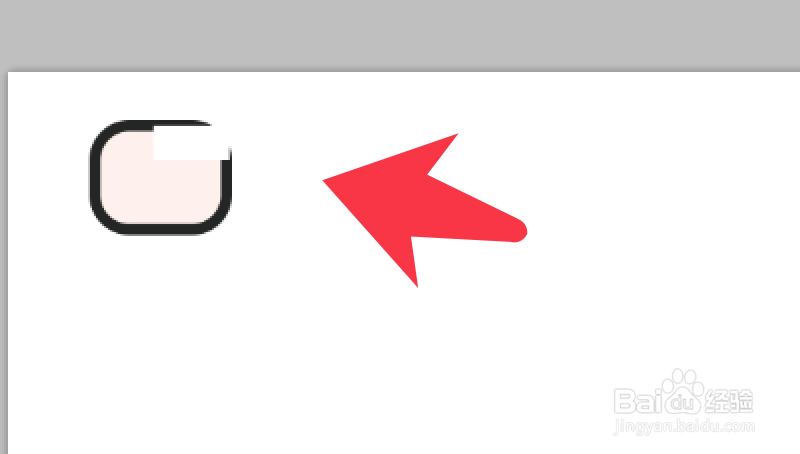1、点击左侧工具栏,画出一个需要的形状。
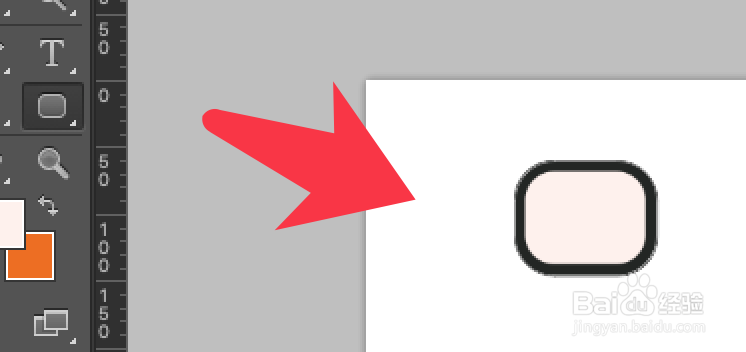
2、右键点击形状所在的图层,选择栅格化图层。
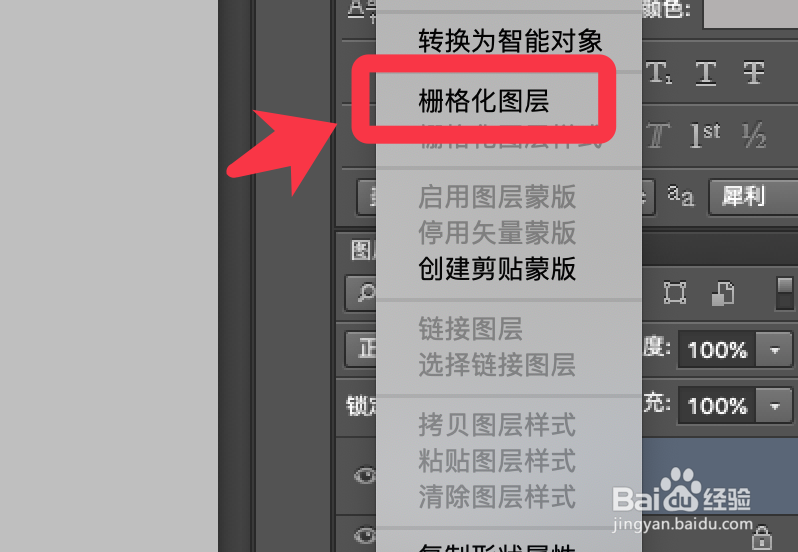
3、点击矩形框选工具,框选需要删除的多余部分。
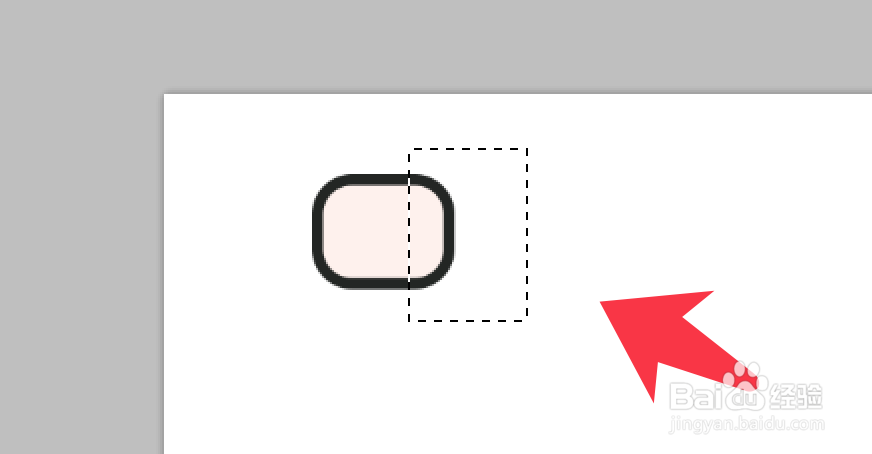
4、也可以用钢笔工具画出路径,再按ctrl+enter键确认。
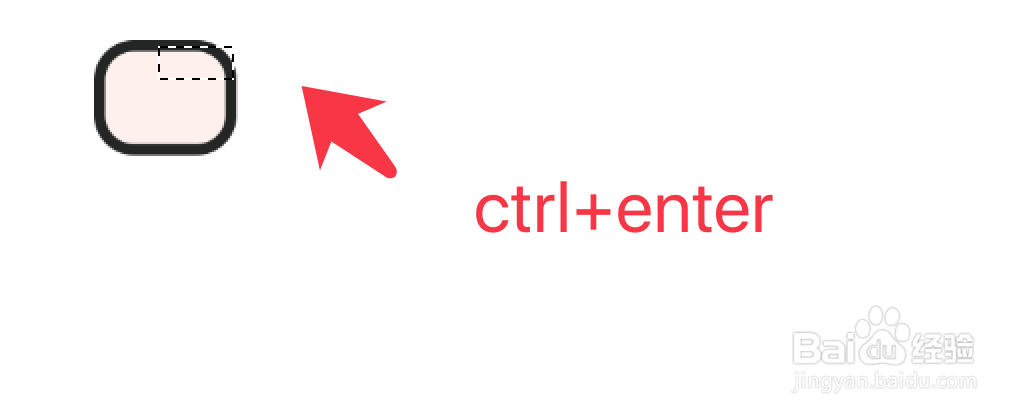
5、然后按下ctrl+shift+i快捷键反选路径中的部分。
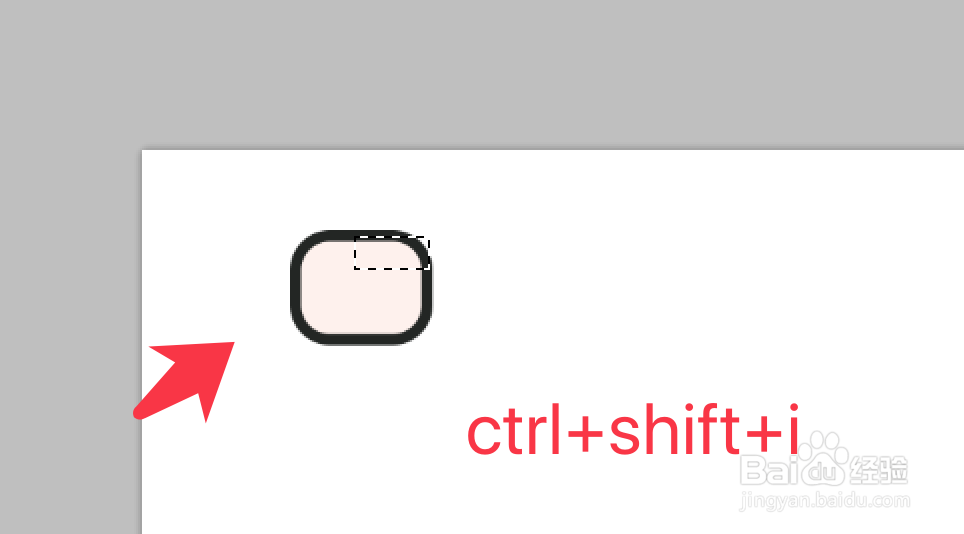
6、直接按下delete键进行删除即可。
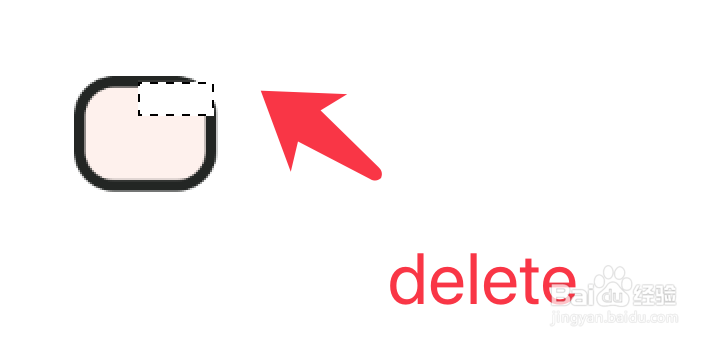
7、框选的部分被删除了,效果如下图所示。
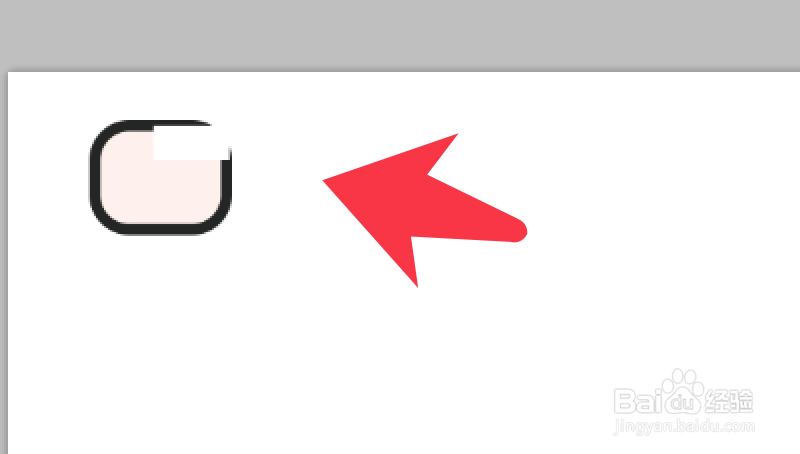
时间:2024-10-12 06:04:55
1、点击左侧工具栏,画出一个需要的形状。
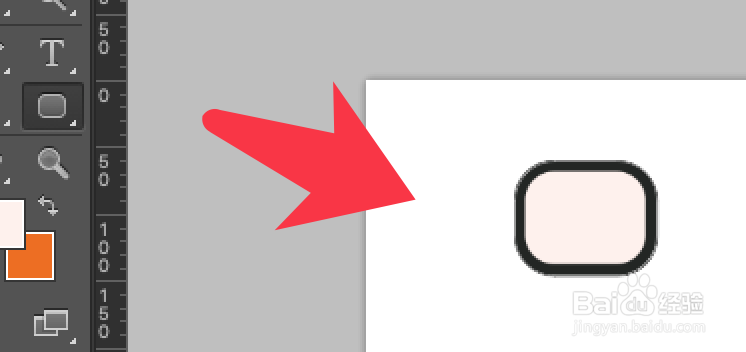
2、右键点击形状所在的图层,选择栅格化图层。
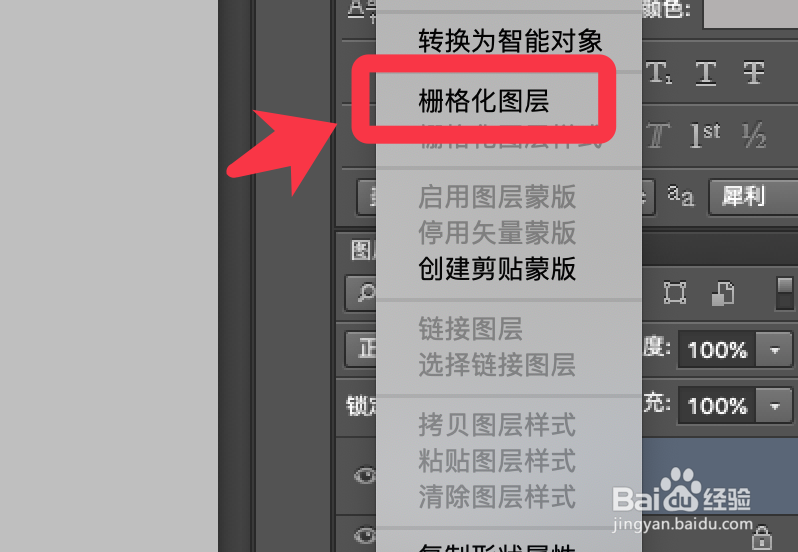
3、点击矩形框选工具,框选需要删除的多余部分。
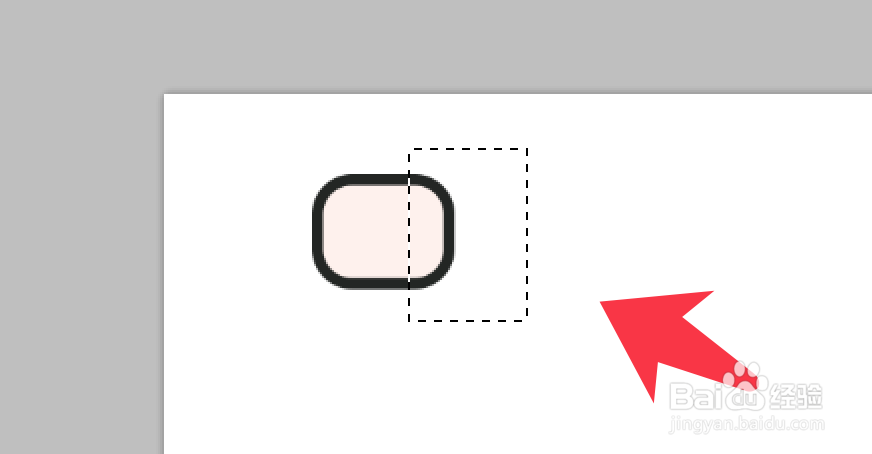
4、也可以用钢笔工具画出路径,再按ctrl+enter键确认。
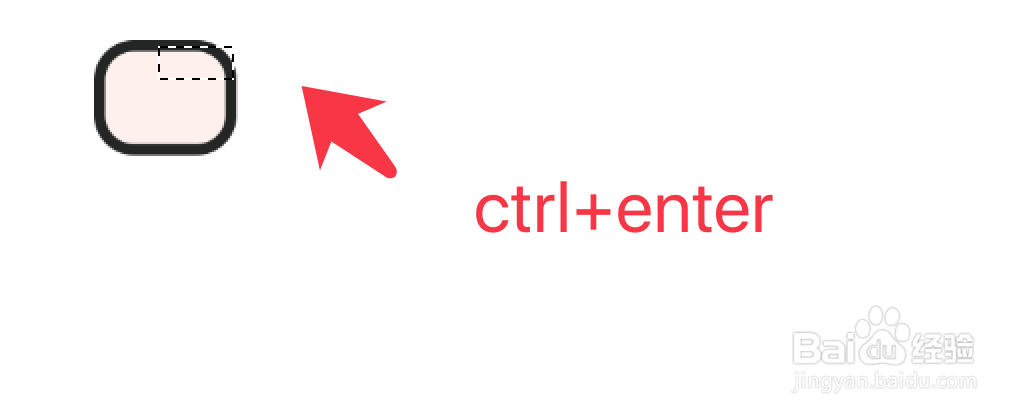
5、然后按下ctrl+shift+i快捷键反选路径中的部分。
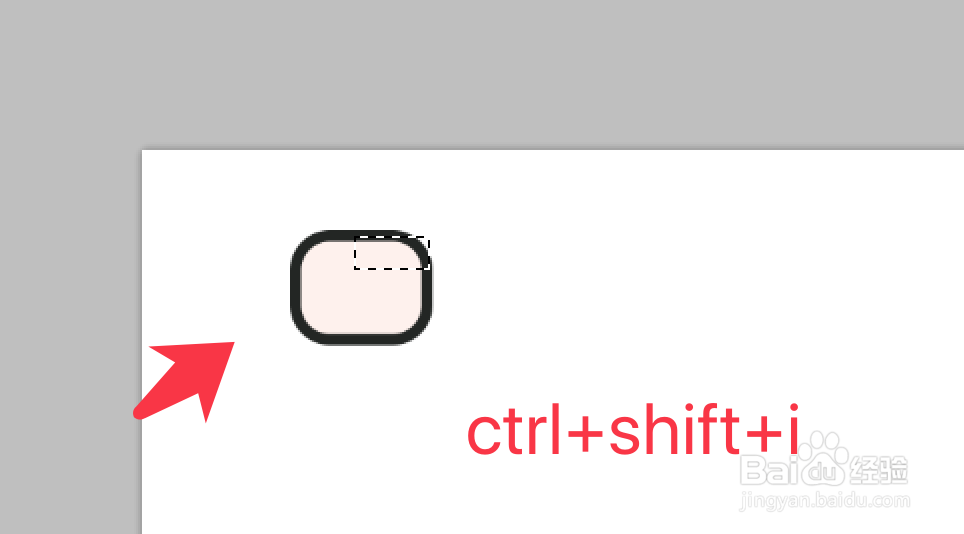
6、直接按下delete键进行删除即可。
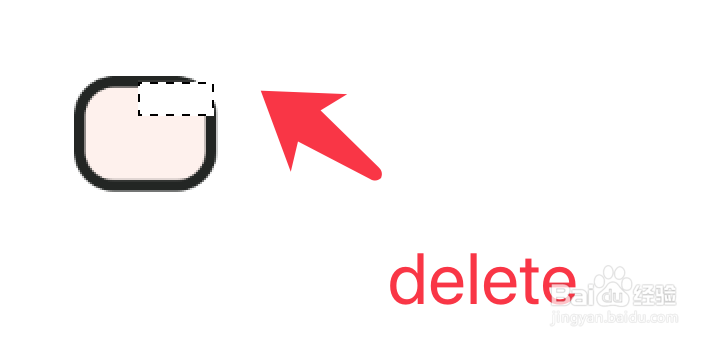
7、框选的部分被删除了,效果如下图所示。